Metoda 1: Přidat ikonu na hlavní panel
Tato možnost je vhodná pro ty uživatele, kteří to potřebují "Kalkulačka" pro rychlý přístup, ale nechcete zaplnit hlavní prostor na ploše pomocí speciální zkratky. Poté lze ikonu aplikace přidat na hlavní panel pomocí několika jednoduchých kroků:
- Otevřít "Start" a prostřednictvím hledání najít "Kalkulačka".
- Vpravo kliknutím na tlačítko se šipkou dolů otevřete další možnosti.
- Klikněte levým tlačítkem na položku "Připnout na hlavní panel".
- Pak přejděte k použití "Kalkulačka", a také přetáhněte ikonu doprava nebo doleva ve vztahu k poloze ostatních ikon.
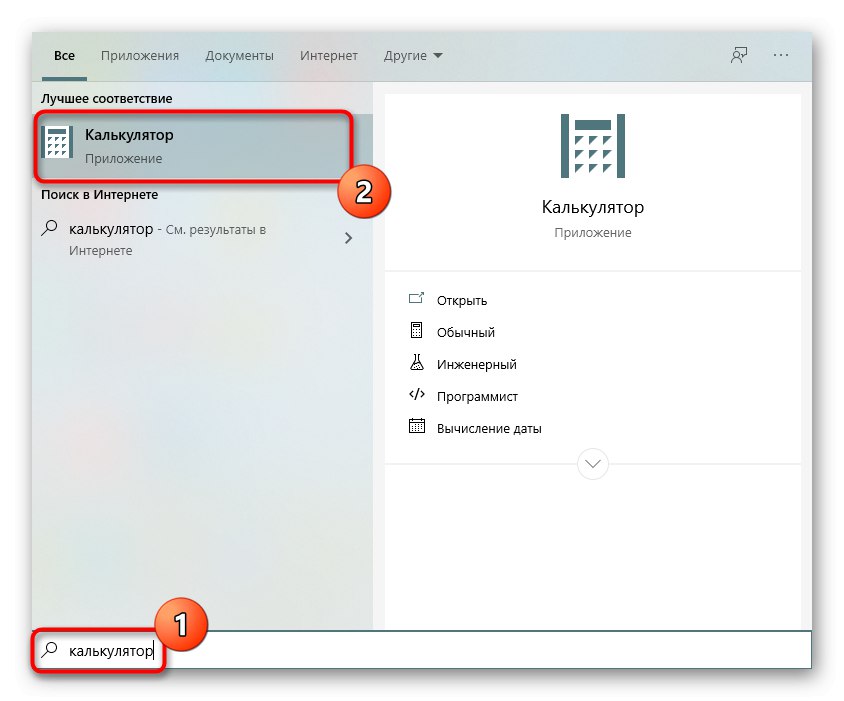
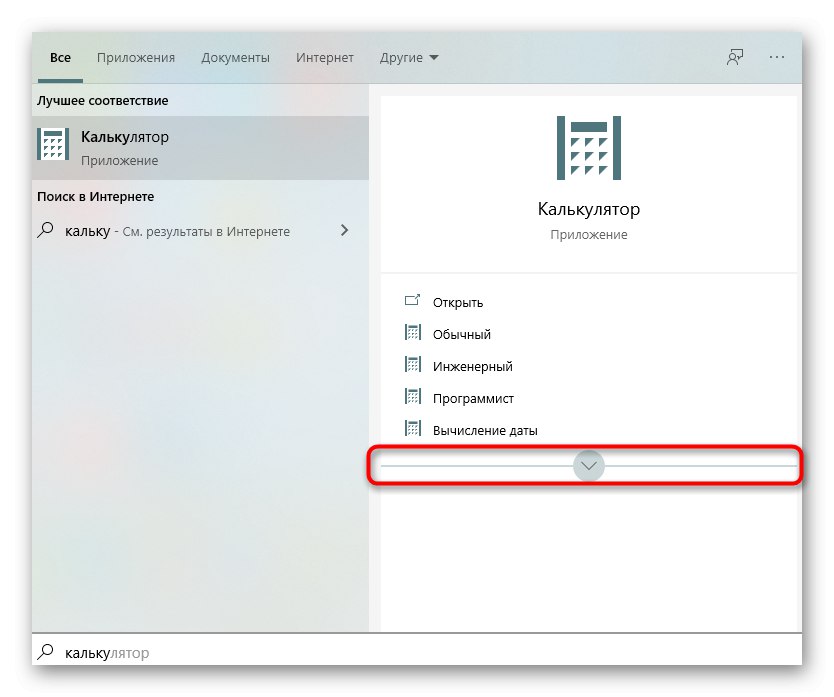
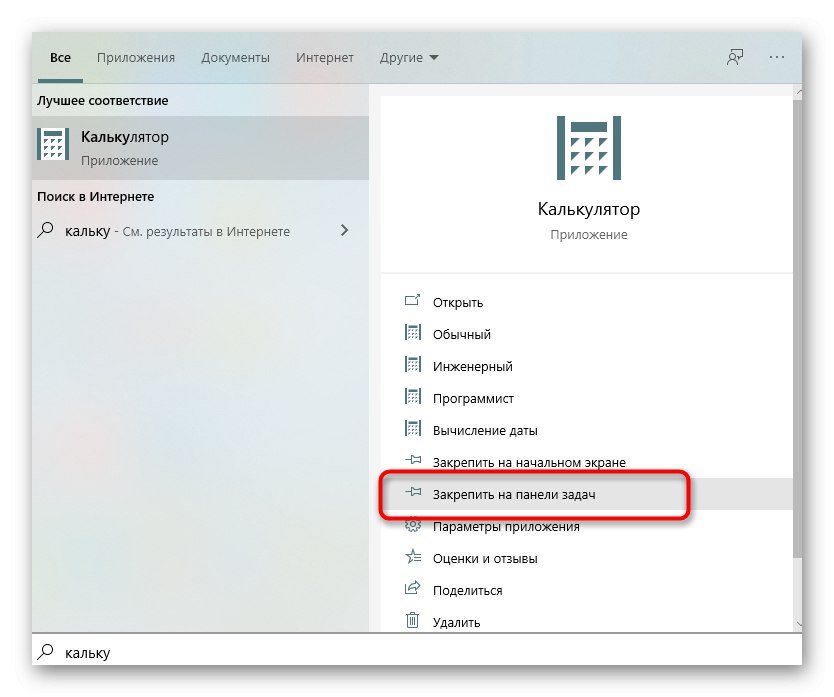

Již spuštěnou aplikaci můžete připnout kliknutím pravým tlačítkem na její ikonu na hlavním panelu a výběrem příslušné položky.
Metoda 2: Vytvoření zástupce ze spustitelného souboru
aplikace "Kalkulačka"Jako každý jiný program v operačním systému existuje spustitelný soubor, přes který se spouští. Funkce systému Windows 10 umožňují vytvořit zástupce takového objektu jeho umístěním na plochu a rychle tak otevřít potřebný software. U standardního nástroje se to provádí takto:
- V "Badatel" následujte cestu
C: WindowsSystem32a najděte tam spustitelný soubor s názvem "Calc". - Klikněte na něj pravým tlačítkem a vyberte "Vytvořit zástupce".
- Zobrazí se oznámení, že v systémových katalozích nelze vytvořit zástupce a místo toho se zobrazí výzva k jejich vložení na plochu. Potvrďte tuto akci.
- Nyní můžete pozorovat, že na ploše byla vytvořena odpovídající zkratka, která slouží ke spuštění standardu "Kalkulačka".
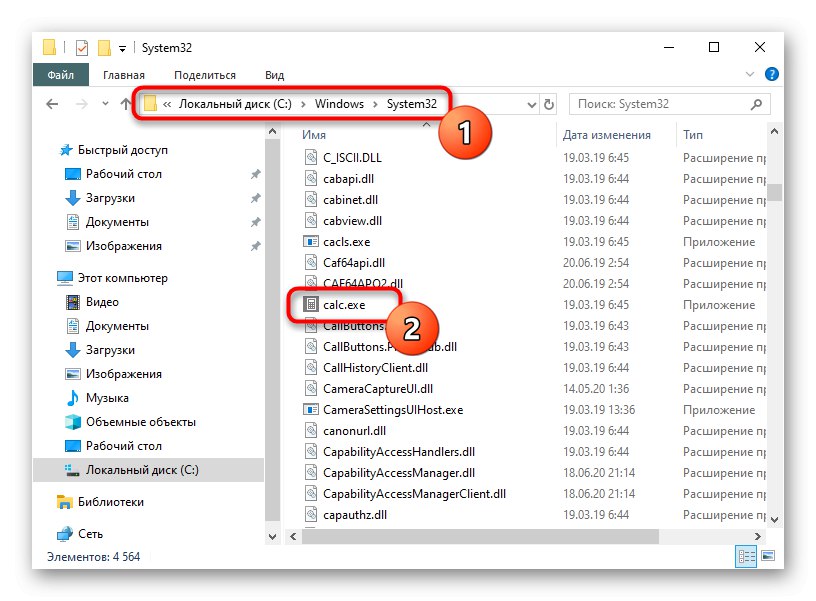
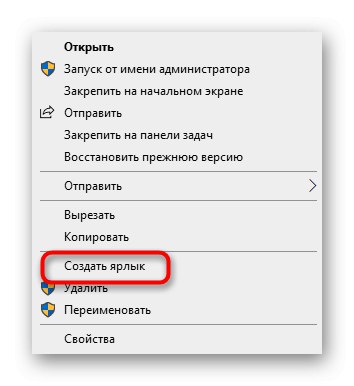
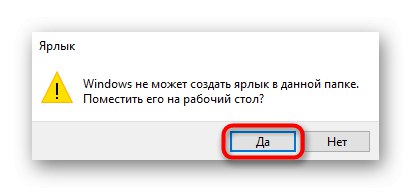

Metoda 3: Vytvořit zástupce ručně
Alternativní způsob vytvoření zástupce pomocí "Kalkulačka" - použití speciálně určené funkce dostupné v systému Windows 10. Uživatel bude muset ručně zadat cestu k objektu, poté bude ikona umístěna na plochu.
- Chcete-li to provést, klepněte pravým tlačítkem myši na prázdné místo na ploše a umístěte kurzor na položku "Vytvořit" a vyberte řádek "Označení".
- Když se objeví pole s umístěním objektu, vložte cestu
C: WindowsSystem32a jít dál. - Zadejte vlastní název zástupce a dokončete vytváření.
- Zkontrolujte, zda byla zkratka úspěšně přidána, a poté ji spusťte.
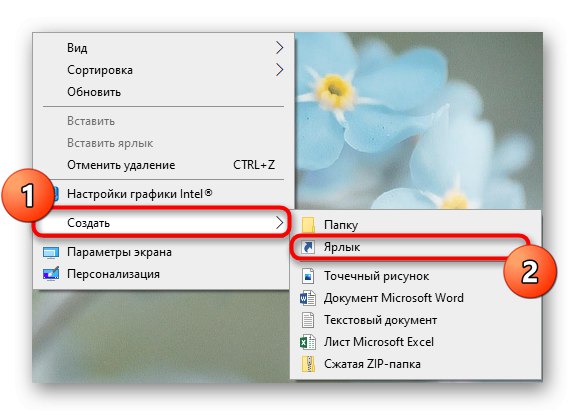
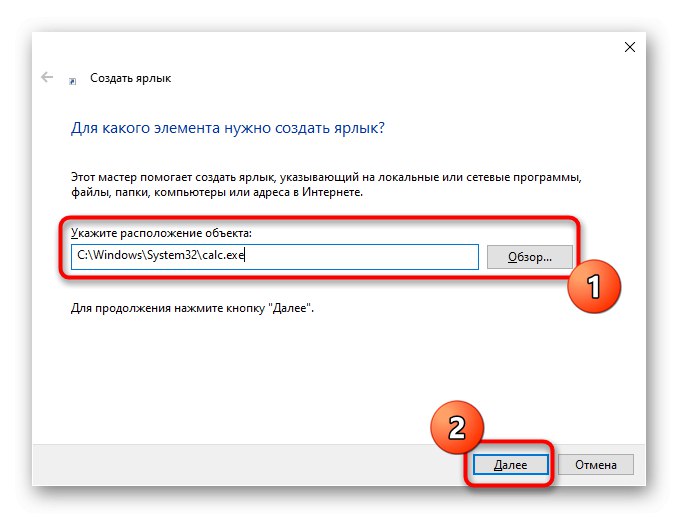
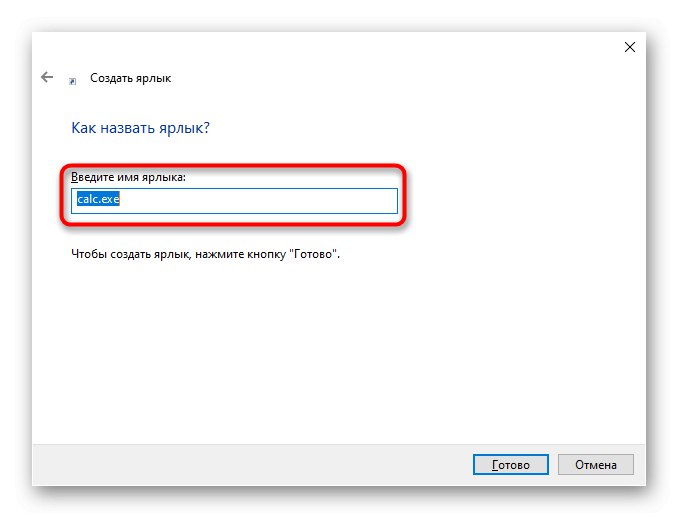
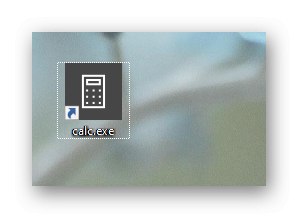
Na našem webu se můžete dále seznámit se dvěma tematickými články, které se týkají "Kalkulačka" ve Windows 10. Zde se naučíte, jak rychle najít aplikaci v operačním systému a vyřešit problémy s jejím spuštěním.
Více informací:
Najděte a otevřete kalkulačku ve Windows 10
Řešení problémů se spuštěním „Kalkulačky“ ve Windows 10